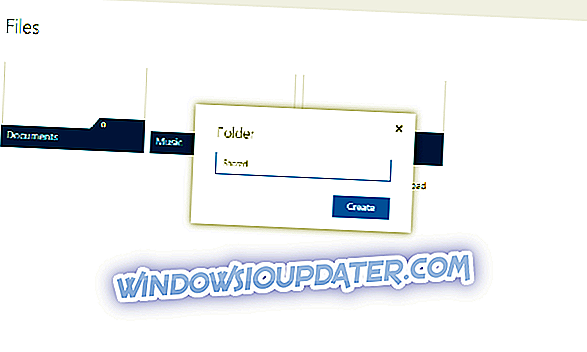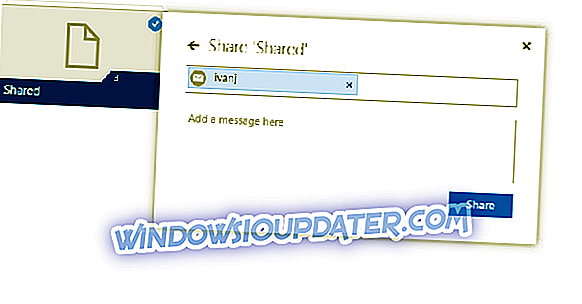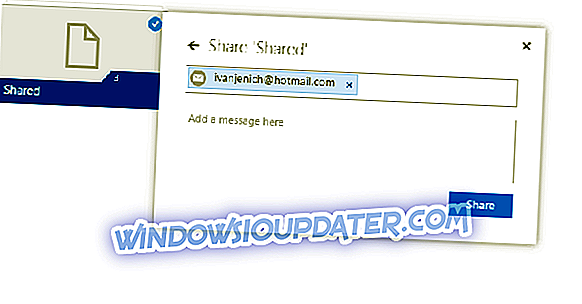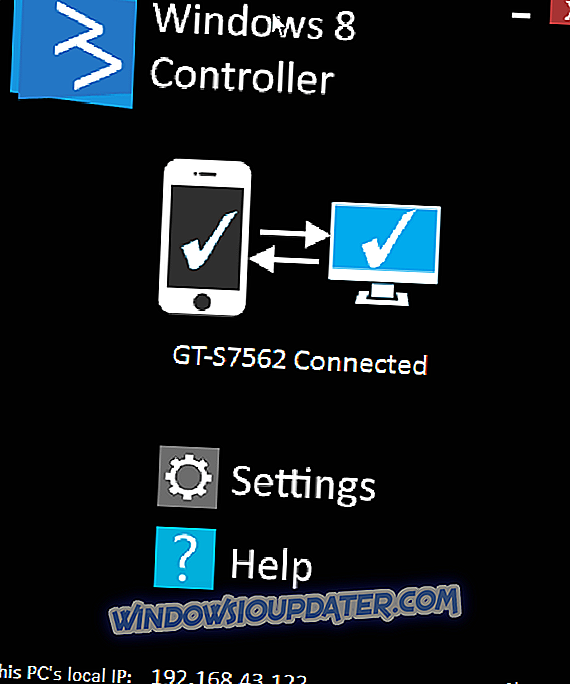Microsoft का OneDrive दुनिया भर में लाखों उपयोगकर्ताओं के साथ सबसे लोकप्रिय क्लाउड स्टोरेज सेवाओं में से एक है। हालाँकि, वनड्राइव के अपने डाउनसाइड हैं, जो बहुत से लोगों को इसकी सेवा के लिए Microsoft की नीतियों के बारे में शिकायत करते हैं।
OneDrive के लिए सबसे अनुरोधित विशेषताओं में से एक एक ही फ़ोल्डर में कई खातों का उपयोग करने की क्षमता है।
बहुत से उपयोगकर्ताओं के दो या दो से अधिक OneDrive खाते हैं और एक ही स्थान पर सब कुछ होने से निश्चित रूप से उनका बहुत समय बच जाएगा। यह उन उपयोगकर्ताओं पर भी लागू होता है जो अधिक OneDrive स्थान चाहते हैं, क्योंकि Microsoft ने हाल ही में इसे प्रति खाते 5GB तक घटा दिया है।
उच्च अनुरोधों के बावजूद, विंडोज का वनड्राइव फ़ोल्डर अभी भी कई खातों को प्रबंधित करने में सक्षम नहीं है, और माइक्रोसॉफ्ट के अनुसार, यह शायद कभी नहीं होगा।
लेकिन घबराएं नहीं, वास्तव में एक फ़ोल्डर में कई वनड्राइव खातों का उपयोग करने का एक तरीका है, इसलिए आप हर जगह एक ही जगह से सामग्री ले सकते हैं, और इस लेख में, हम आपको दिखाने जा रहे हैं कि कैसे।
एक फ़ोल्डर में एकाधिक OneDrive खातों का उपयोग कैसे करें
एक कंप्यूटर पर एक से अधिक OneDrive खातों का उपयोग करने में सक्षम होने के लिए आपको किसी हैक या ट्रिक्स की आवश्यकता नहीं है, आपको केवल OneDrive की क्षमताओं का लाभ उठाने की आवश्यकता है।
आपको मूल रूप से केवल एक OneDrive खाते से खुद को सामग्री साझा करने की आवश्यकता है, और आप एक फ़ोल्डर से सब कुछ एक्सेस कर पाएंगे। यहाँ आपको क्या करना है:
- सबसे पहले, वेबसाइट पर अपने 'माध्यमिक' वनड्राइव खाते में लॉग इन करें
- एक नया फ़ोल्डर बनाएँ, हम इसे 'साझा' कहेंगे
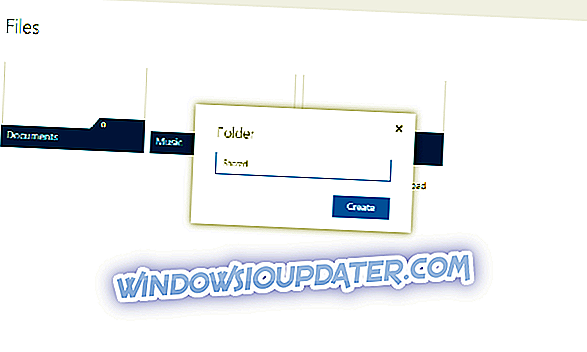
- आपके द्वारा बनाए गए नए फ़ोल्डर में अपने OneDrive खाते से सभी सामग्री को स्थानांतरित करें
- उस फ़ोल्डर का चयन करें, और शेयर विकल्प पर जाएं
- ईमेल का चयन करें, और अपने प्राथमिक Microsoft खाते में फ़ोल्डर भेजें
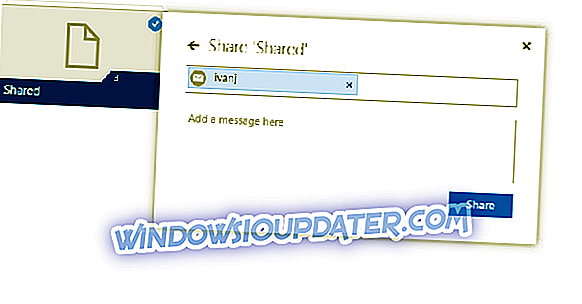
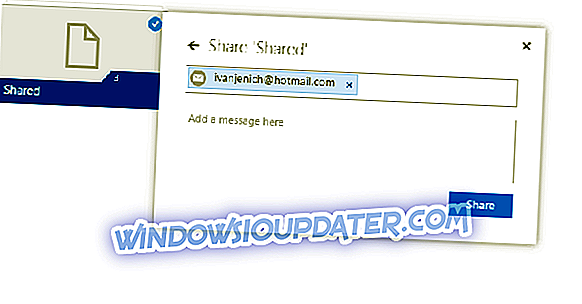
- अब आपने स्वयं के साथ फ़ोल्डर साझा किया है, इसलिए आपको अपने 'प्राथमिक' Microsoft खाते में लॉग इन करने की आवश्यकता है, और अपने ईमेल क्लाइंट से साझा किए गए फ़ोल्डर को स्वीकार करें
- एक बार जब आप साझा किए गए फ़ोल्डर को स्वीकार कर लेते हैं, तो यह आपके कंप्यूटर, साथ ही वेब संस्करण में वनड्राइव फ़ोल्डर में दिखाई देगा, और आप एक स्थान से अपने माध्यमिक वनड्राइव खाते से सभी सामग्री का उपयोग कर पाएंगे।

वहां आप जाते हैं, आपको इसे 'दूसरे तरीके से' करना था, लेकिन अब आप एक कंप्यूटर पर एक से अधिक OneDrive खातों का उपयोग कर सकते हैं। यदि आप दो से अधिक खातों को सिंक करना चाहते हैं, तो प्रत्येक खाते के लिए अलग-अलग चरणों को दोहराएं।
वैकल्पिक विकल्प: एक अलग क्लाउड स्टोरेज का उपयोग करें
सिंक (अनुशंसित)
डेवलपर्स ने पुष्टि की कि एक ही कंप्यूटर पर दो अलग-अलग सिंक खातों का उपयोग करना संभव है, जब तक कि प्रत्येक खाता आपके कंप्यूटर पर किसी भिन्न उपयोगकर्ता पर न हो।

आपके कंप्यूटर पर उपयोगकर्ता खातों को स्विच करने से आप प्रत्येक सिंक खाते का उपयोग कर पाएंगे। इस प्रकार आपको एक ही कंप्यूटर पर अद्वितीय उपयोगकर्ता लॉगिन का उपयोग करने की आवश्यकता होगी।
यहां बताया गया है कि आप एक ही कंप्यूटर पर कई खातों का उपयोग कैसे कर सकते हैं:
- एक व्यवस्थापक के रूप में अपने पहले विंडोज खाते के उपयोगकर्ता के साथ लॉगिन करें
- डाउनलोड करें और सिंक स्थापित करें
- जांचें कि आप स्टार्ट मेनू में सिंक ऐप देखते हैं
- अब विंडोज खातों को स्विच करें: अपने दूसरे विंडोज अकाउंट से लॉग इन करें
- दूसरे विंडोज यूजर अकाउंट पर सिंक इंस्टॉल करें
- दूसरे उपयोगकर्ता के स्टार्ट मेनू में सिंक ऐप को दोबारा देखें
यह विधि आपको दोनों खातों के बीच आगे और पीछे स्विच करने की अनुमति देगी।
सिंक सुरक्षित, सुरक्षित और 100% निजी है, जो एंड-टू-एंड एन्क्रिप्शन के साथ आपकी गोपनीयता की रक्षा करता है।
- सिंक पर मुफ्त साइन अप करें और 5GB प्राप्त करें
संपादक का नोट: यह पोस्ट मूल रूप से जुलाई 2016 में प्रकाशित किया गया था और तब से नयापन, सटीकता और व्यापकता के लिए अद्यतन और अद्यतन किया गया है।